ВиртуалБок или Орацле ВМ Виртуал Бок је алат који омогућава програмерима да креирају и управљају више виртуелних машина са једног моћног рачунара. Али недавно, док су креирали виртуелну сесију, неки програмери су се жалили да су наишли на проблем с падом праћен одзивом о грешци - „ВТ-к није доступан (ВЕРР_ВМКС_НО_ВМКС)“. Ако и ову поруку о грешци видите на свом систему, следите ове кораке да бисте брзо решили проблем.
Заобилазна решења –
1. Потребни су вам следећи услови пре него што покушате да користите ВМ Виртуал Бок -
а. Виртуелизација технологија (ВТ)
б. Спречавање извршења хардверског датума (ДЕП) [Алтернативно познато као „Но Екецуте“ или „НКС“ и „Екецуте Дисабле (КСД)”За АМД и Интел процесоре]
Поправка 1 - Покретање команде у командној линији
1. Идите у оквир за претрагу Виндовс 10 и унесите цмд у пољу за претрагу.
2. Десни клик на командну линију и отворите командну линију као администратор.

3. Сада копирајте и залепите наредбу дату испод и притисните тастер ентер.
бцдедит / постави хипервизорлаунцхтип искључен
4.Поново покренути рачунар
Поправак 2 - Онемогућите функцију изолације језгра
Морате да онемогућите функцију изолације језгра у програму Виндовс Дефендер.
1. Тип "Виндовс безбедност“У пољу за претрагу.
2. Затим кликните на „Виндовс безбедност”Да бисте му приступили.

3. Затим кликните на „Сигурност уређаја”Да то провери.
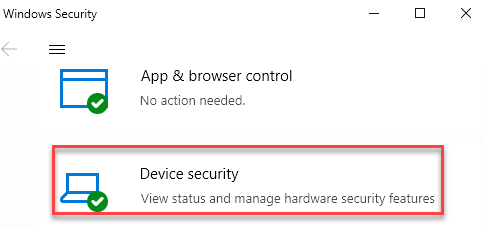
4. У одељку Изолација језгра кликните на „Детаљи изолације језгра”Да то провери.
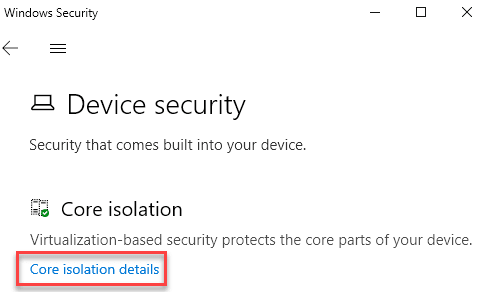
5. У менију за изолацију језгра подесите „Интегритет меморије" до "Ван“.
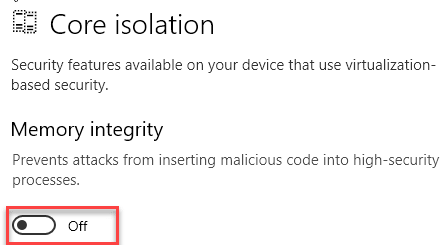
Затворите Виндовс безбедносна подешавања. Поново покренути рачунар и проверите да ли ово помаже.
Покрените виртуалну кутију ВМ и покушајте да започнете нову сесију.
Поправак 3 - Омогућите хардверску виртуелизацију
Један од кључних захтева Хипер-В-а је активирање виртуелизације у БИОС-у.
1. У почетку искључите рачунар.
2. Затим, УКЉУЧИТЕ машину.
3. Једном када се систем дигне, само притисните „Избриши“* тастер са тастатуре да бисте отворили биос подешавање на рачунару.
* БЕЛЕШКА- Стварни кључ за приступ поставкама БИОС-а може се разликовати од произвођача до произвођача. Ово су разноврсни тастери -
Есц, Ф1, Ф2, Ф10, Ф11, Ф12 или Делете
Притиском на додељени тастер отвориће се екран БИОС-а на рачунару.

3. Када БИОС подешавање се отвори, идите на „Напредно”Таб*.
4. Затим изаберите „Виртуелизација“Са списка и подесите га на„Омогућено“.
(На неким рачунарима ћете можда приметити „СВМ Моде“ уместо „Виртуализатион“ подешавања. Омогућите га да бисте постигли исти ефекат)

[
*БЕЛЕШКА –
Ако не можете да пронађете опцију „Виртуализација“ на картици „Напредно“, можете је пронаћи у „Перформансе”Таб.
]
5. Поново притисните тастер који је повезан са њим да бисте сачували подешавања.
[То је "Ф10”Тастер за овај рачунар.]

6. Након тога одаберите „да”Да бисте коначно сачували и изашли из подешавања биоса на рачунару.
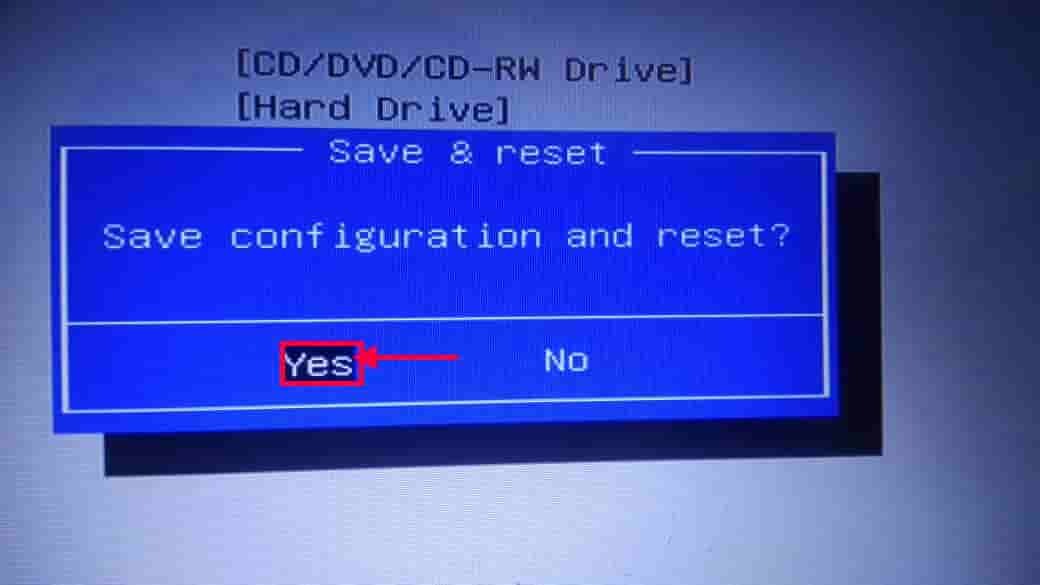
Рачунар ће се нормално покренути.
ЗА СИСТЕМЕ КОЈИ РАДЕ НА АМД ЦПУ -
1. Идите на подешавања БИОС-а.
2. Овде идите на „М.И.Т”Таб.
3. На картици „М.И.Т“ идите на „Напредна подешавања фреквенције“.
4. Затим кликните на „Напредна подешавања језгра“.
5. Овде ћете на екрану видети „СВМ режим“. СВМ режим је режим сигурне виртуелне машине.
6. Подесите на „Омогући”Да га укључите.
7. Сада морате да изаберете „да”Да бисте коначно сачували и изашли из подешавања биоса на рачунару.
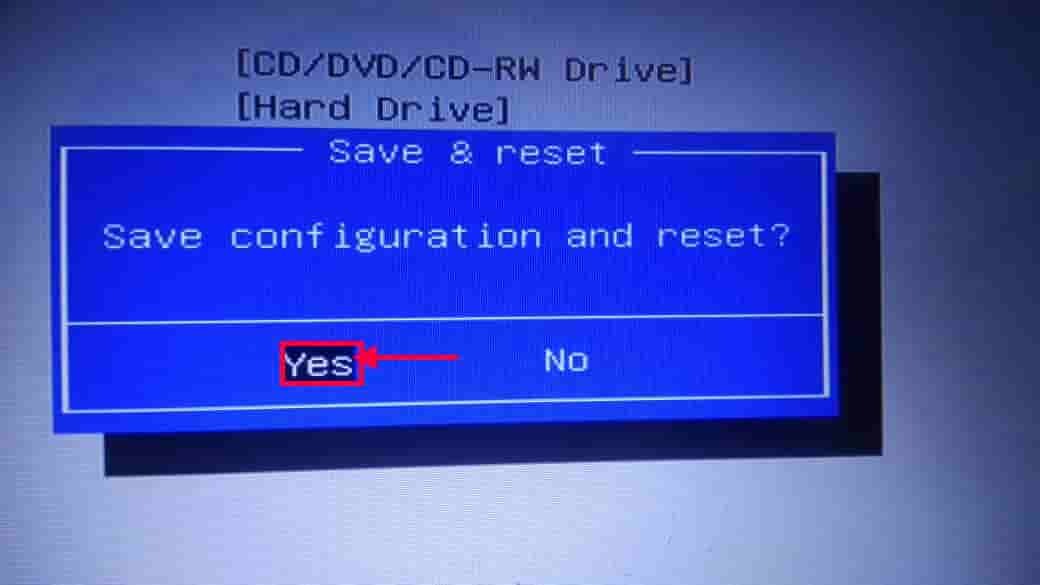
Када се рачунар нормално покрене, отворите ВМ Виртуал Бок и покушајте да креирате нову сесију.
Поправак 4 - Онемогућите Хипер-В функцију
[САМО ЗА КОРИСНИКЕ ИЗДАВАЊА ПОДУЗЕЋА ЗА ВИНДОВС 10 и ВИНДОВС]
Онемогућавање Хипер-В би требало да успе.
1. Пре свега притисните Виндовс тастер + Р. кључеви заједно.
2. После тога напишите ову команду за покретање и притисните Ентер.
аппвиз.цпл

3. На левој страни кликните на „Укључити или искључити карактеристике Виндовса“.
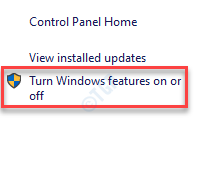
4. Само када се отворе додатне опције проверавати „Хипер-В”Опција за омогућавање свих карактеристика Хипер В.
5. Након тога кликните на „У реду“.
Сада поново покрените свој рачунар.
Сада поново отворите овај прозор и онемогућите (Поништите) све функције Хипер-В-а.
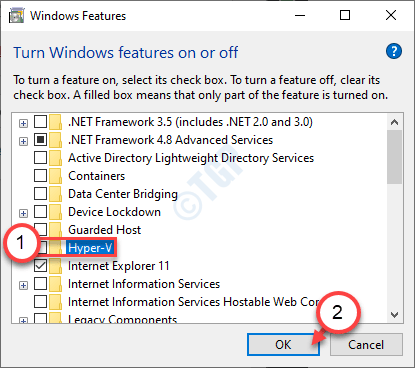
Виндовс ће сада започети поступак онемогућавања ХиперВисор-а на вашем рачунару.
6. На крају, кликните на „Рестарт сада”За поновно покретање система.
Сада ће се рачунар поново покренути, а Виндовс ће онемогућити Хипер В на рачунару.
7. Када се рачунар покрене, откуцајте „цмд“У пољу за претрагу.
8. Након тога, десни клик на "Командна линија“И одаберите„Покрени као администратор“.

9. Једном када се командна линија појави на вашем екрану, тип или паста овај код и погодио Ентер.
дисм.еке / Онлине / Дисабле-Феатуре: Мицрософт-Хипер-В. бцдедит / постави хипервизорлаунцхтип искључен
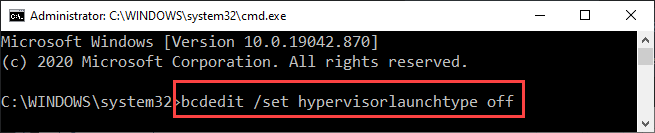
Затворите прозор командне линије. Поново покренути рачунар након овога. Затим покрените ВМ Виртуал Бок и започните нову виртуелну сесију.

![Инсталација заустављена Грешка Ксбок Оне [ВОДИЧ КОРАК-ПО-КОРАК]](/f/f3255310e74e67e729fe5d68081ddd25.jpg?width=300&height=460)
